
Dacă utilizați un Mac și Windows în mod regulat, atunci este foarte probabil să utilizați un alt browser decât Safari. Cu toate acestea, dacă doriți să utilizați Safari și să păstrați marcajele sincronizate, iată cum să faceți acest lucru.
Unul dintre lucrurile legate de utilizarea Safari pe un dispozitiv Mac sau iOS este că, dacă utilizați Windows cu un alt browser, marcajele dvs. nu se vor sincroniza dacă utilizați Internet Explorer, Firefox sau Chrome.
Din fericire, dacă utilizați aplicația iCloud pentru Windows, atunci o puteți folosi cu ușurință pentru a vă sincroniza marcajele din toate aceste trei browsere cu Safari.
Am vorbit despre aplicația iCloud în trecut , astăzi dorim să discutăm în mod specific abilitățile sale de sincronizare a marcajelor.
Mai întâi, doriți să deschideți aplicația iCloud și să căutați unde scrie „Marcaje”. Faceți clic pe butonul „Opțiuni…” pentru a începe.
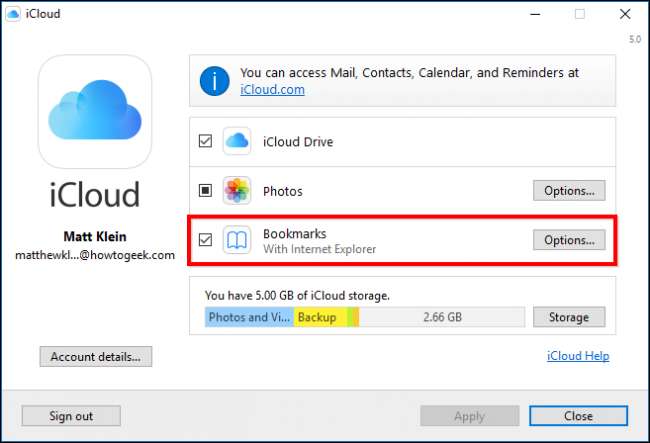
Bifați toate browserele cu care doriți să sincronizați marcajele cu Safari. După cum puteți vedea, puteți face acest lucru cu Internet Explorer, Firefox și Chrome.
După ce ați ales browserele, faceți clic pe „OK”.
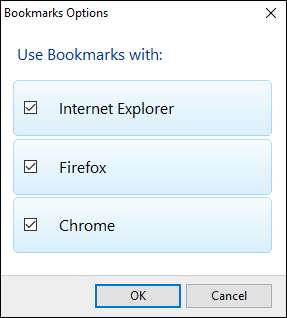
Înapoi la fereastra principală a aplicației iCloud, faceți clic pe „Aplicați”. Dacă doriți să utilizați sincronizarea iCloud cu Chrome, veți fi informat că trebuie să descărcați extensia Marcaje iCloud.
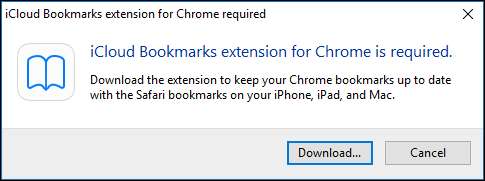
Faceți clic pe „Descărcați…” și Chrome se va deschide la pagina de extensie Marcaje iCloud.
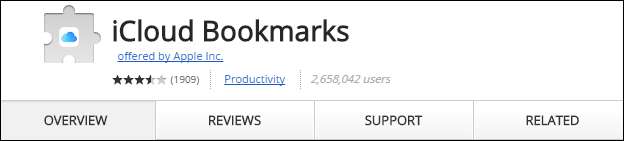
Faceți clic pe „Adăugați la Chrome” și extensia Marcaje iCloud va apărea în colțul din dreapta sus cu toate celelalte extensii.
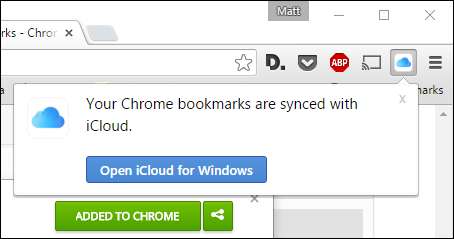
Procesul este similar pentru Firefox. Browserul se va deschide către pagina de extensie și va trebui să faceți clic pe „Adăugați la Firefox” pentru ao instala.
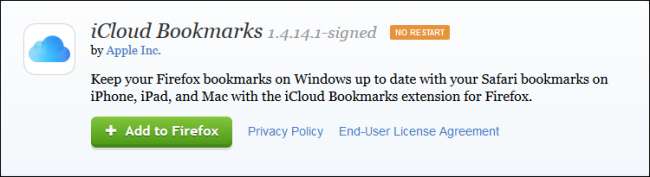
O altă solicitare vă va cere apoi să confirmați instalarea făcând clic pe butonul „Instalare”.
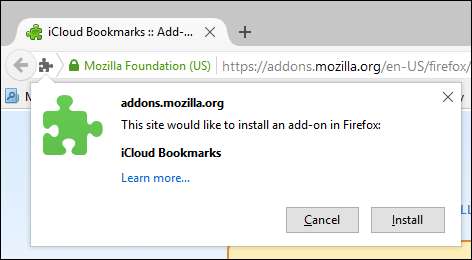
Este important să știți că sincronizarea iCloud Bookmarks nu va funcționa cu Chrome sau Firefox pe computerul dvs. și, evident, Internet Explorer nu există pe această platformă. Aceasta înseamnă că, dacă aduceți modificări marcajelor dvs., va trebui să utilizați aceste browsere de pe computerul dvs. Windows pentru a sincroniza marcajele cu Safari.
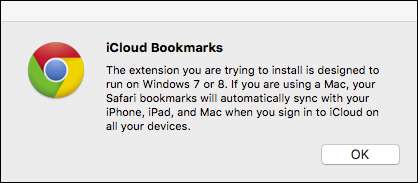
De asemenea, dacă ajungeți să sincronizați toate cele trei browsere cu Safari, s-ar putea să aveți un fel de mizerie. Cel mai bine este să utilizați browserul preferat dintre cele trei pentru a vă sincroniza marcajele, astfel încât să nu ajungeți la o grămadă de duplicate dezorganizate.
De exemplu, dacă ați importat manual marcajele în Safari manual din Chrome la un moment dat sau altul și ați actualizat continuu marcajele Chrome, atunci marcajele dvs. Safari pot fi învechite. Într-un astfel de caz, marcajele dvs. vor fi combinate și veți finaliza cu marcaje învechite în Chrome.
Prin urmare, înainte de a începe sincronizarea marcajelor, poate doriți să ștergeți marcajele dintr-un browser sau altul. Cu alte cuvinte, dacă marcajele dvs. Safari sunt cele actualizate, atunci veți dori să le sincronizați cu Chrome, Firefox sau Internet Explorer. Pe de altă parte, dacă marcajele dvs. Chrome sunt cele mai recente, atunci doriți să le sincronizați.
Sperăm că ați găsit util acest articol. Dacă aveți întrebări sau comentarii pe care doriți să le contribuiți, vă rugăm să lăsați feedback-ul dvs. pe forumul nostru de discuții.







